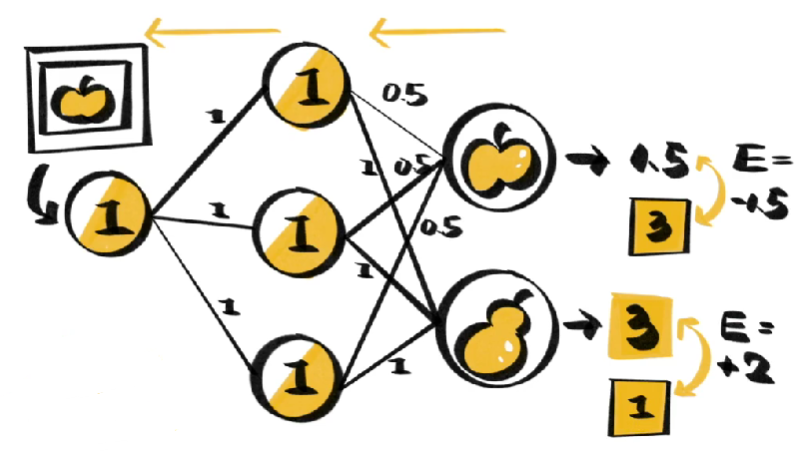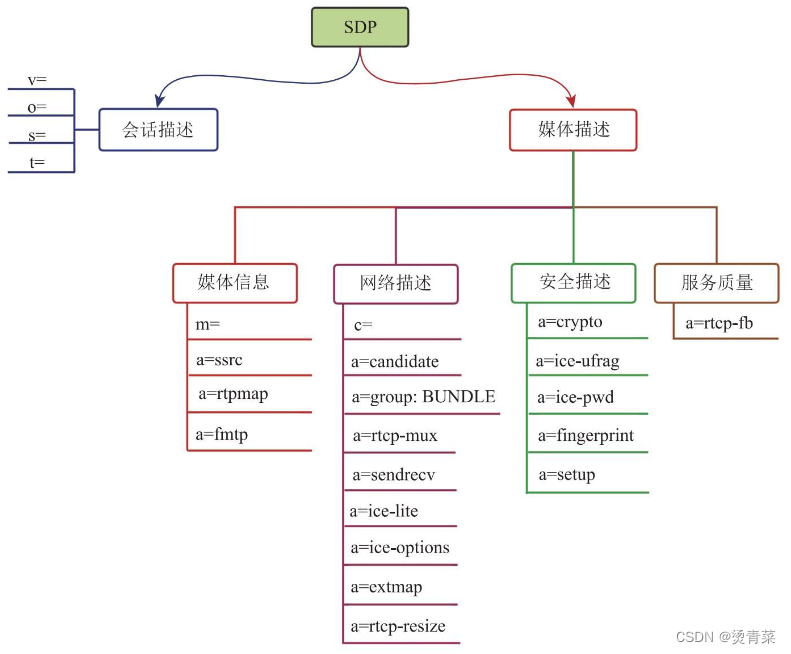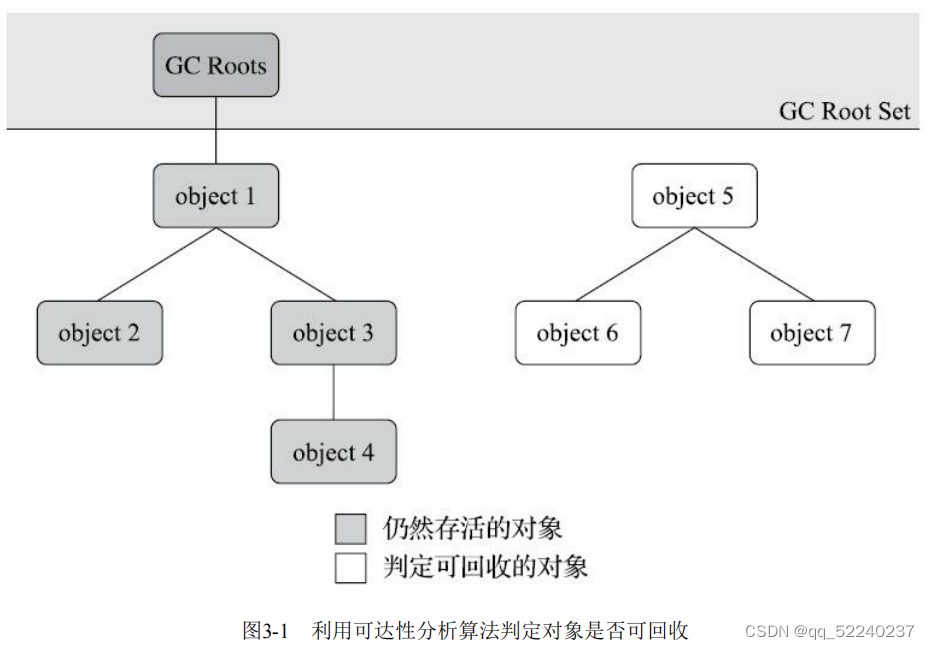一、Windows 云端备份不是Windows 11专享
Windows 11即将正式推出一项云端备份功能,它的作用是为您备份几乎所有内容 - 不仅仅是您的文件和文件夹,还包括应用程序、系统设置、登录详细信息等,以便您可以立即启动并运行新电脑。这些详细信息与您的 Microsoft 帐户绑定并在线备份到云。
该功能以前被认为是Windows 11独有的。实际上,该应用程序即将登陆 Windows 10。新 Windows 备份应用程序包含在最新的 Windows 10 Release Preview 更新中(19045.3391、KB5029331)。
这有助于实现完整(且无缝)的 Windows 10云备份,但它实际上并不能让您将系统恢复到 Windows 10 PC。虽然无法在设置新操作系统时恢复到新的 Windows 10 安装,但您可以将备份恢复到 Windows 11 安装。
换句话说,它旨在帮助那些由Windows 10升级到 Windows 11 的用户以最少的时间来完成所有的系统升级工作。
二、打开 Windows 备份
打开 Windows 备份后,Windows 会备份你在使用Microsoft 帐户登录到的所有 Windows 11 设备上选择的设置。
若要打开 Windows 备份并选择备份设置,请选择启动>Settings >Accounts >Windows 备份。
可以备份以下项:
OneDrive 文件夹同步
打开 OneDrive 文件夹同步以直接从"设置"开始备份文件和文件夹。
记住我的应用
Windows 将记住你已安装的应用,并帮助你从新设备上的Microsoft Store还原它们。
请记住我的首选项
你可以备份首选项, 包括辅助功能密码、语言和其他 Windows 设置。 如果你打开了其他 Windows 设置,Windows 也会同步某些设备设置(如打印机和鼠标选项)、文件资源管理器设置和通知首选项。
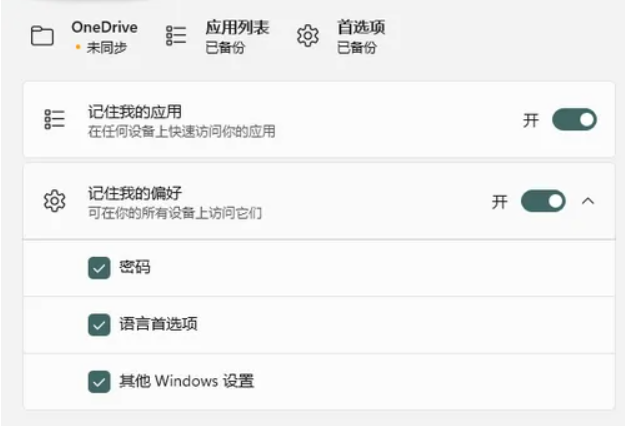
三、如何停止备份项目
若要停止备份设置并将其从云中删除,请在连接到Microsoft 帐户的所有设备上关闭 Windows 备份设置。 完成此操作后,需要从帐户中删除这些设置。 操作方法如下:
-
转到account.microsoft.com/devices
-
在页面底部,选择Clear 存储设置
四、从本机账户切换到 Microsoft 账户
如果您使用的是Windows 11,您可能没有使用 Microsoft 账户就已登入。 依照以下步骤操作时,您可以查看目前使用的是哪一个账户。 若要同步所有装置上的设定和 Microsoft Store 购买项目,您必须使用 Microsoft 账户登入。
- 您的信息>帐户>设定,选取 [开始 >]。
- 选取 [改为使用 Microsoft 账户登入]。 只有在使用本机账户时,您才会看到此连结。 请注意,如果您看到 [改为使用本机账户登入],则表示您已经在使用 Microsoft 账户。
- 请遵循提示切换至您的 Microsoft 账户。
Windows 11垃圾文件清理
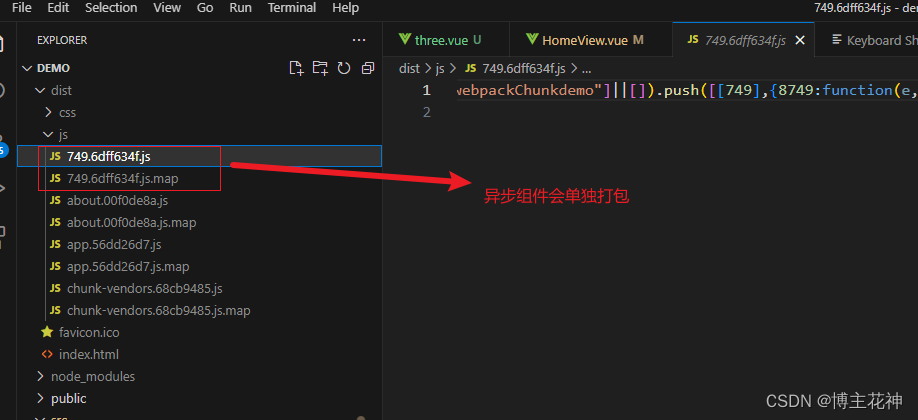
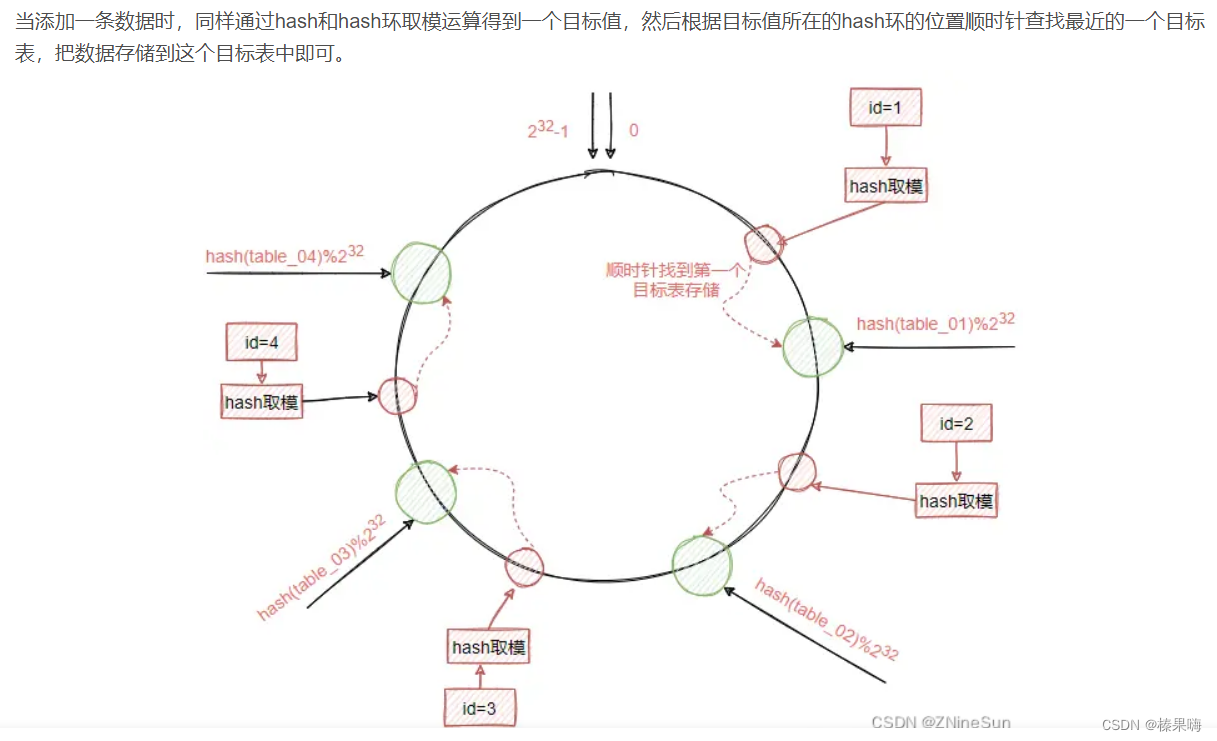

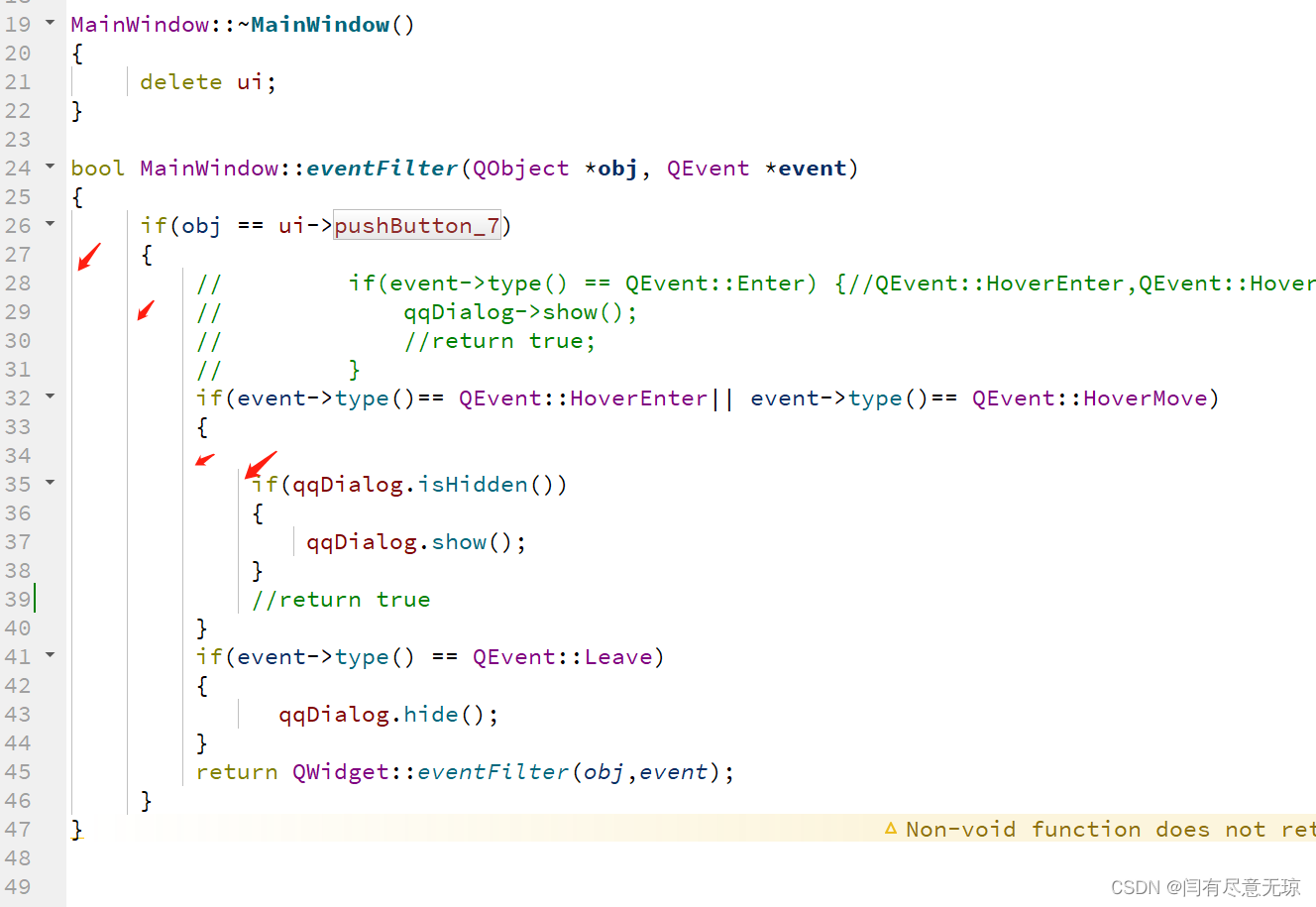
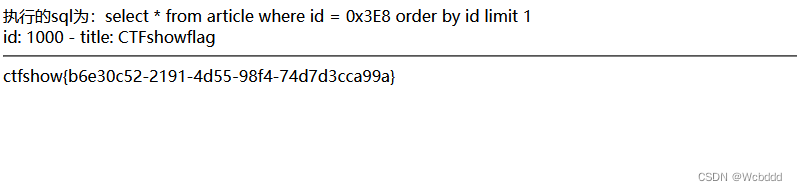
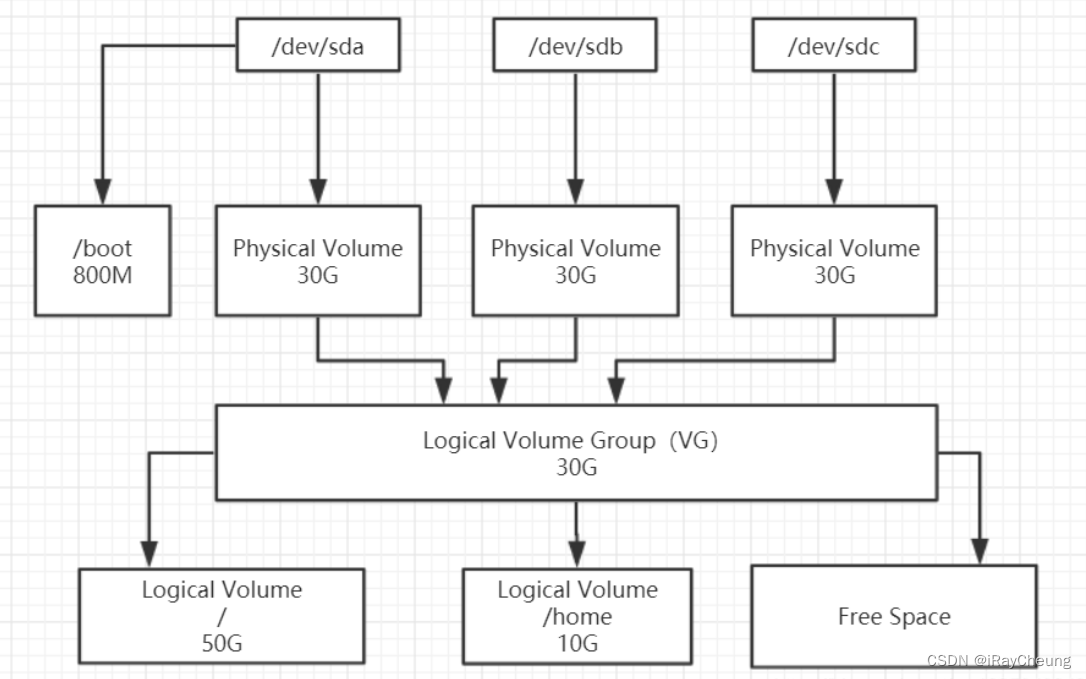
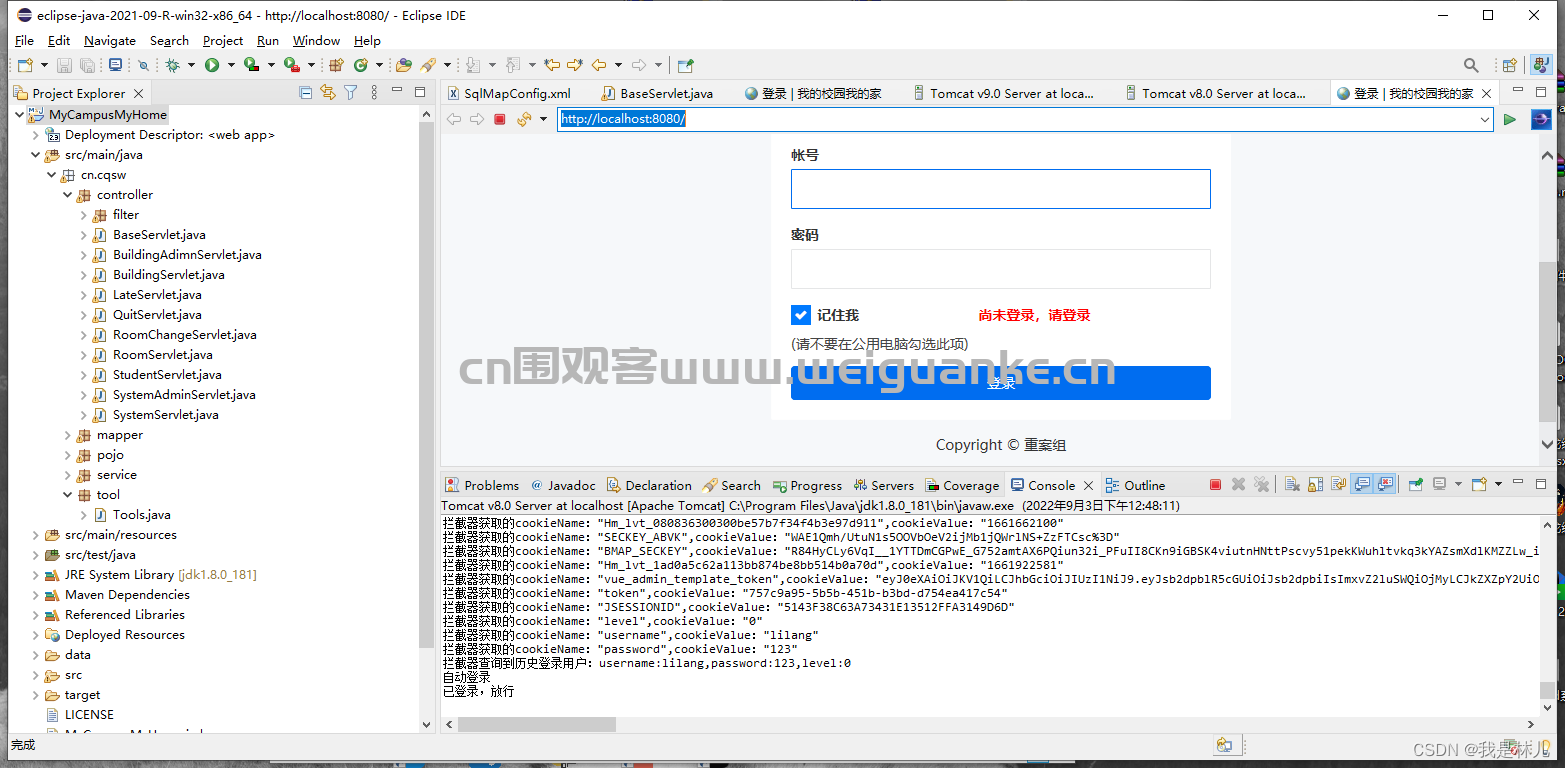

![[MAUI]在.NET MAUI中实现可拖拽排序列表](https://img-blog.csdnimg.cn/01e40435cec24ba2b8a910a4783f8139.gif)


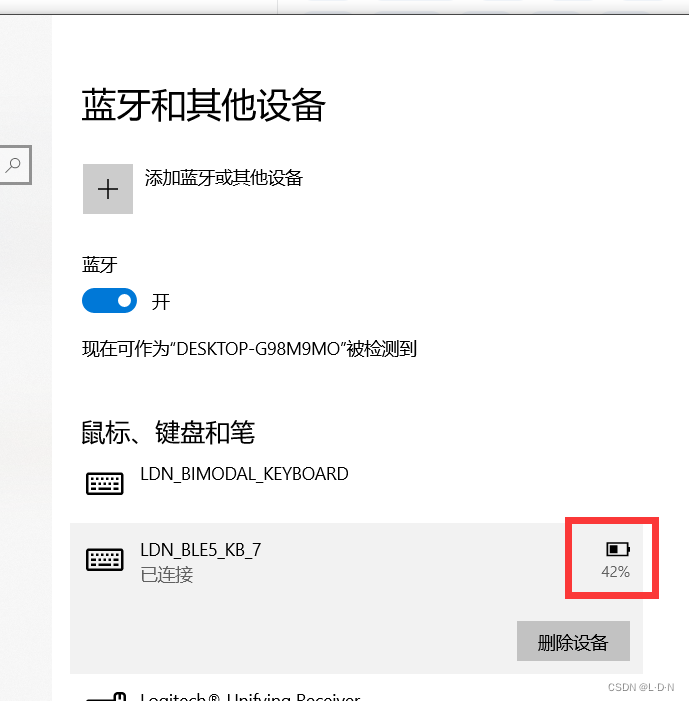
![【Linux】Shell脚本之流程控制语句 if判断、for循环、while循环、case循环判断 + 实战详解[⭐建议收藏!!⭐]](https://img-blog.csdnimg.cn/9573137493ad4504a3f463e81691b3fb.png)